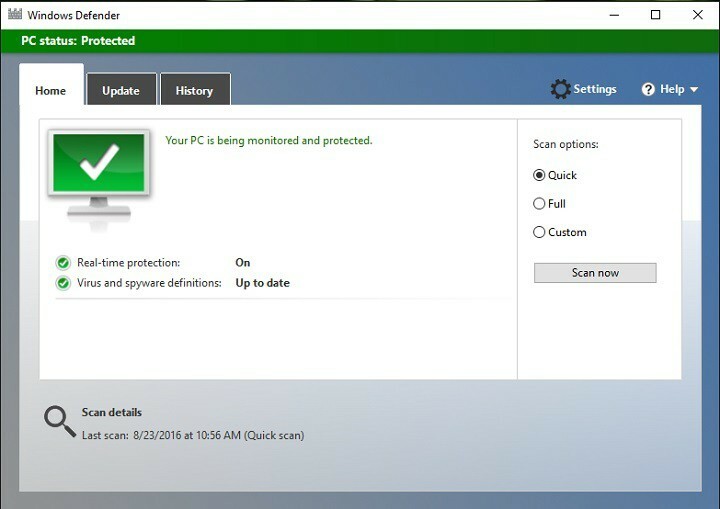- 오류 577은 일반적으로 Windows Defender를 시작하려고 할 때 나타나며 PC에서 열리지 않습니다.
- Windows의 기본 보호를 우회하는 타사 바이러스 백신을 사용하는 경우 이러한 문제를 방지 할 수 있습니다.
- 그래도 문제를 해결하려는 경우 레지스트리 값을 조정해야합니다.
- 또한 최근에 보안 솔루션을 제거한 경우 남은 모든 것을 제거했는지 확인하십시오.

이 소프트웨어는 드라이버를 계속 실행하여 일반적인 컴퓨터 오류 및 하드웨어 오류로부터 안전하게 보호합니다. 간단한 3 단계로 모든 드라이버를 확인하세요.
- DriverFix 다운로드 (확인 된 다운로드 파일).
- 딸깍 하는 소리 스캔 시작 문제가있는 모든 드라이버를 찾습니다.
- 딸깍 하는 소리 드라이버 업데이트 새 버전을 얻고 시스템 오작동을 방지합니다.
- DriverFix가 다운로드되었습니다. 0 이번 달 독자.
Windows Defender 최고의 바이러스 백신 소프트웨어는 아니지만 OS와 함께 설치되는 기본 바이러스 백신 도구입니다.
이 도구에는 결함이 있으며 사용자는 Windows Defender에서 오류 577을보고했습니다. 윈도우 10이므로 문제를 해결하는 방법을 살펴 보겠습니다.
Windows Defender는 강력한 바이러스 백신이지만 여러 사용자가보고했습니다. 오류 Windows Defender에서 577입니다. 이 오류는 문제가 될 수 있으며이 오류에 대해 사용자가보고 한 유사한 문제는 다음과 같습니다.
- Windows Defender이 프로그램이 꺼져 있습니다. –이 메시지는 오류 577과 밀접한 관련이 있으며, 오류가 발생하면 레지스트리 편집기를 사용하여 Windows Defender를 활성화해야합니다.
- 그룹 정책에 의해 Windows Defender가 해제 됨 – 때때로 그룹 정책에서 Windows Defender를 비활성화 할 수 있습니다. 그러나 그룹 정책 설정을 변경하기 만하면이 문제를 해결할 수 있습니다.
- Windows Defender 오류 577 McAfee, Avast, Kaspersky – 타사 바이러스 백신 도구는 종종 Windows Defender를 방해하여이 오류를 일으킬 수 있습니다. 타사 바이러스 백신이 설치되어 있지 않더라도 남은 파일이 Windows Defender를 방해하고 오류 577을 유발할 수 있습니다.
- Windows Defender 오류 577을 시작할 수 없습니다. – 많은 사용자가이 오류로 인해 Windows Defender를 시작할 수 없다고보고했습니다. 이 경우 Windows Defender 서비스를 다시 시작하고 도움이되는지 확인하십시오.
- Windows Defender 디지털 서명 오류 577 – 이것은이 오류의 또 다른 변형이지만, 이 오류가 발생하면 당사 솔루션 중 하나를 수정하여 수정할 수 있습니다.
Windows Defender 오류 577을 어떻게 수정할 수 있습니까?
1. 타사 바이러스 백신 소프트웨어로 전환하는 것을 고려하십시오.
Windows Defender는 강력한 바이러스 백신 도구이며 뛰어난 보호 기능을 제공하고 Windows 10에 기본 제공되며 완전 무료입니다.
이러한 모든 뛰어난 기능에도 불구하고 소프트웨어에는 문제가 많으므로 타사 바이러스 백신으로 전환하는 것이 좋습니다.
기본 보호 기능을 제공하지만 다른 바이러스 백신 도구에있는 특정 기능이 부족하므로 이 오류를 방지하고 보안을 강화하려면 타사를 고려해야합니다. 바이러스 백신.
훌륭한 도구가 많이 있지만 지금 가장 좋은 것은 아래에서 권장하는 도구이므로 지금 당장 사용해보세요.
이 도구는 다양한 보안 기능을 제공하며 Windows 10과 완벽하게 호환되므로 어떤 식 으로든 응용 프로그램이나 시스템을 방해하지 않습니다.

ESET Internet Security
이 뛰어난 솔루션으로 Windows Defender 오류를 잊어 버리고 보안을 강화하십시오.
2. 레지스트리 변경
- 프레스 Windows 키 + R 입력 regedit. 프레스 시작하다 또는 클릭 확인.

- 레지스트리 편집기가 열리면 왼쪽 창에서 다음 키로 이동합니다.
HKEY_LOCAL_MACHINE \ SOFTWARE \ Policies \ Microsoft \ Windows Defender - 오른쪽 패널에서 DisableAntiSpyware 과 DisableAntiVirus DWORD를 입력하고 해당 값을 0에서 1. 항목을 두 번 클릭하고 가치 데이터 값.
- 키가 보이지 않으면 오른쪽 창에서 빈 공간을 마우스 오른쪽 버튼으로 클릭하고 새로운을 클릭하고 DWORD (32 비트) 값. 이름을 붙이다 DisableAntiSpyware을 클릭 한 다음 두 번 클릭하고 값을 1. 똑같이 DiableAntiVirus.
- 딸깍 하는 소리 확인 변경 사항을 저장합니다.

- 닫기 레지스트리 편집기.
- 열다 Windows 파일 관리자 눌러서 Windows 키 + E.
- 다음 경로로 이동하십시오.
C: \ Program Files \ Windows Defender
- 찾기 및 실행 MSASCui.exe.
사용자에 따르면 레지스트리에서 몇 가지 값을 변경하여이 문제를 해결할 수 있으므로 위의 단계에 따라이 작업을 수행하지만 고급 절차이므로주의해야합니다.
시작하기 전에 레지스트리를 수정하면 특정 문제가 발생할 수 있음을 알아야합니다. 따라서 문제가 발생할 경우를 대비하여 레지스트리 백업을 만드는 것이 좋습니다.
필요한 권한이 없다는 오류 메시지가 표시되면 해결 방법 4 주먹을 쥔 다음 전체 프로세스를 다시 시도하십시오.
이미 언급했듯이 레지스트리 수정은 고급 절차이므로 각별히주의하고 지침을주의 깊게 따르십시오.
Windows 10의 레지스트리를 편집 할 수없는 경우이 내용을 읽어보십시오.편리한 가이드 문제에 대한 가장 빠른 해결책을 찾으십시오.
3. 타사 바이러스 백신 도구를 완전히 제거
Windows Defender는 타사 바이러스 백신 프로그램과 함께 작동하지 않으므로 다른 바이러스 백신 도구를 설치하고 동시에 Windows Defender를 실행할 수 없습니다.
따라서 첫 번째 단계에서 제안한대로 타사 바이러스 백신을 설치하지 않고 Windows Defender를 계속 사용하려는 경우 바이러스 백신 도구를 완전히 제거해야합니다.
때로는 바이러스 백신을 제거하는 것만으로는 충분하지 않으며 바이러스 백신 도구와 관련된 모든 파일과 레지스트리 항목을 제거해야합니다.
수동으로 수행 할 수 있지만 가장 안전하거나 간단한 프로세스는 아니므로 바이러스 백신 소프트웨어 용 정리 도구를 다운로드하는 것이 좋습니다.
Norton 사용자를 위해 전용 가이드 PC에서 완전히 제거하는 방법에 대해 설명합니다.
거기에 유사한 가이드 McAfee 사용자에게도 마찬가지입니다. 그들의 모든 유골을 제거하십시오.
거의 모든 바이러스 백신 회사에서 이러한 도구를 다운로드 할 수 있으므로 바이러스 백신 프로그램 용으로이 도구를 다운로드해야합니다.
사용자는 Avast, Norton 및 McAfee 바이러스 백신 도구가이 문제를 일으켰으며 바이러스 백신과 관련된 모든 파일을 제거한 후 문제가 완전히 해결되었다고보고했습니다.
바이러스 백신 솔루션을 사용 중이고 PC에서 완전히 제거하려면 다음을 확인하십시오. 놀라운 목록 지금 바로 사용할 수있는 최고의 제거 프로그램으로
바이러스 백신 외에도 SpyBot Search and Destroy, Comodo Antivirus, Constant와 같은 도구 보호 및 IObit Malware Fighter도이 오류를 일으킬 수 있으므로 이러한 도구를 제거해야합니다. PC에서.
그리고 PC가 깨끗한 지 절대적으로 확인하려면 다음을 따르십시오. 전문가 가이드 몇 가지 간단한 단계로 남은 소프트웨어를 제거하는 방법에 대해 설명합니다.
4. 알림 센터에서 Windows Defender 켜기
사용자에 따르면 알림 센터에서 Windows Defender를 켜는 것만으로이 문제를 해결할 수 있습니다.
이를 위해 화면 오른쪽 하단의 알림 센터로 이동하면 옆에 작은 플래그가있는 알림이 표시됩니다. 그것을 클릭하면 Windows Defender가 켜집니다.
5. 레지스트리에서 보안 권한 변경
- 열다 레지스트리 편집기 솔루션 2에 표시된대로.
- 오른쪽 패널에서 다음 키로 이동하십시오.
HKEY_LOCAL_MACHINE / SOFTWARE / Microsoft / Windows Defender - 이 키를 마우스 오른쪽 버튼으로 클릭하고 권한 메뉴에서.

- 클릭 많은 단추.

- 클릭 더하다 단추.

- 이제 클릭 교장 선택.

- 에서 선택할 개체 이름을 입력하십시오. 필드에 사용자 이름을 입력하고 이름 확인.
- 사용자 이름이 정확하면 확인 변경 사항을 저장합니다.

- 사용자 이름은 주요한 부분. 에 기본 권한 섹션 확인 완전한 통제하에있는 클릭 확인 변경 사항을 저장합니다.
- 딸깍 하는 소리 상속 활성화 단추.

- 딸깍 하는 소리 대다 과 확인 변경 사항을 저장합니다.
때때로이 문제는 레지스트리의 보안 권한으로 인해 발생할 수 있습니다. 오류 577을 수정하려면 레지스트리에서 특정 키의 보안 권한을 변경해야합니다.
레지스트리를 수정하면 시스템에 문제가 발생할 수 있으므로 시작하기 전에 레지스트리 백업을 만드는 것이 좋습니다. 보안 권한을 변경하려면 위의 단계를 따르십시오.
또한 레지스트리 권한 문제가있는 경우이 도구를 사용하여 신속하게 해결하십시오. 단계별 가이드.
6. 보안 센터 및 Windows Defender 서비스 다시 시작
- 눌러 Windows 키 + R키보드 단축키 입력 services.msc. 프레스 시작하다 또는 클릭 확인.

- 위치하고 있다 보안 센터 서비스를 마우스 오른쪽 버튼으로 클릭하고 재시작.


또는 보안 센터 서비스를 마우스 오른쪽 단추로 클릭하고 선택하여이 서비스를 다시 시작할 수 있습니다. 중지 메뉴에서. 그런 다음 서비스를 다시 마우스 오른쪽 버튼으로 클릭하고 스타트 메뉴에서.
사용자에 따르면 단순히 보안 센터 서비스를 다시 시작하여 Windows Defender 오류 577을 수정할 수 있습니다.
이 오류는 바이러스 백신 도구를 제거한 후 나타날 수 있으며 사용자는 McAfee LiveSafe 도구를 제거한 후이 문제를보고했습니다.
보안 센터 서비스를 다시 시작하려면 위의 단계를 따르므로이 단계도 시도하고 문제가 지속되는지 확인하십시오.
7. 새 사용자 계정 생성
- 프레스 Windows 키 + I 열기 위해 설정 앱.
- 이제 계정 부분.

- 고르다 가족 및 기타 사람들과 클릭 이 PC에 다른 사람을 추가합니다.

- 이제 클릭 이 사람의 로그인 정보가 없습니다..

- Microsoft 자격 증명을 입력하라는 메시지가 표시됩니다. 고르다 Microsoft 계정이없는 사용자 추가.

- 원하는 이름을 입력하고 다음 계속하려면.

때때로이 오류는 사용자 계정이 손상되었습니다. 이 경우 위 단계에 따라 새 사용자 계정을 만들어야합니다.
새 사용자 계정을 만든 후에는 계정으로 전환하고 문제가 해결되었는지 확인하십시오. 문제가 다시 나타나지 않으면 개인 파일을 새 계정으로 이동하고 기본 계정 대신 사용을 시작해야합니다.
이것이 가장 실용적인 솔루션은 아니지만 여러 사용자가 효과가 있다고보고 했으므로 자유롭게 사용해보십시오.
Windows에서 새 사용자 계정을 추가 할 수없는 경우 다음의 간단한 단계를 따르십시오. 단계별 가이드 원하는만큼 계정을 만드세요.
Windows Defender 서비스 오류 577은 문제가 될 수 있지만 솔루션 중 하나를 사용하여 해결할 수 있어야합니다. 이 문제를 해결할 수없는 경우 타사 바이러스 백신 소프트웨어를 대신 사용하는 것이 좋습니다.
우리의 선택을 참조하고 싶을 수 있습니다 무제한 유효성을 가진 최고의 바이러스 백신 PC에 적합한 솔루션을 찾으십시오.
다른 질문이나 제안이 있으면 주저하지 말고 아래 댓글 섹션에 남겨주세요.
자주 묻는 질문
오류 577은 검사를 수행 할 때 Windows Defender 파일의 디지털 서명이 실패했음을 의미합니다. 우리는 오류 577 수정 방법 그래서 그것을 확인하십시오.
Windows의 서비스 구성 요소를 사용하여 Window Defender를 시작하고 자동 시작으로 설정할 수도 있습니다. 더 쉽습니다. 시작 관리자, 그러나.
Windows Defender가 시작되지 않는 경우 전체 업그레이드 수행 또는 레지스트리 정리와 같은 몇 가지 작업을 수행 할 수 있습니다. 자세한 내용은 가이드에서 찾을 수 있습니다. Windows Defender를 시작할 수 없음 수정.